時間:2017-07-04 來源:互聯網 瀏覽量:
今天給大家帶來蘋果電腦如何關閉後台程序。,蘋果關閉後台程序的方法。,讓您輕鬆解決問題。
蘋果電腦怎麼關閉後台 蘋果怎麼關閉後台程序。現在很多人喜歡使用蘋果的電腦,因位非常的高大上。但是很多人卻對於電腦的係統不是很熟悉。那麼在蘋果電腦中,應該怎麼關閉後台的程序呢?我們一起來看看吧。
方法一: 我們可以使用快捷鍵喚起關閉程序,按下鍵盤上的:Command+Option+Esc打開“強製退出應用程序”的窗口,然後選中你需要退出的程序,再點右下方的“強製退出”即可。
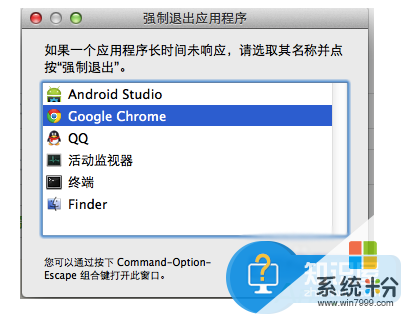
圖二:強製關閉窗口
方法二: 強行關閉當下程序,如果我們使用電腦時正好卡在了當前程序中,想要關閉程序,我們可以按下鍵盤:Command+Option+Shift+Esc,保持2~3秒,這樣會強製關閉當前程序。
方法三: 把鼠標移動到屏幕上方,會出現任務欄,在任務欄的左側按下蘋果圖標,然後選中下麵的菜單項目“強製退出...”

圖三:蘋果圖標
方法四:打開活動監視器關閉程序,把鼠標移動到屏幕右上方按下放大鏡圖標(Spotlight功能),然後輸入活動監視器,啟動它。然後選中你要關閉的程序,點擊左上角的紅色按鈕(退出進程)
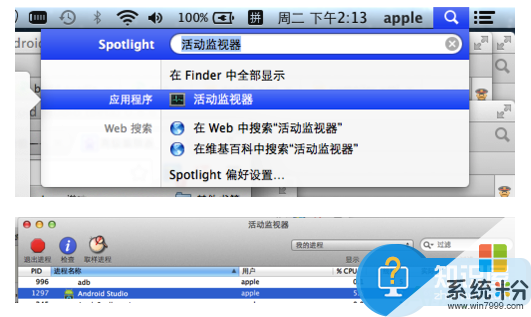
圖四:活動監視器
方法五:輸入終端程序關閉程序,在終端中輸入如下命令:killall [程序名稱]。比如說強製退出Safari,就輸入 killall Safari 再回車即可,這樣有關Safari的全部進程就都退出了。
友情提示:當我們關閉程序之後,很多程序內容緩存會自動刪除,要做好備份工作。
當我們遇到了這樣的問題的時候,就可以利用到上麵介紹的解決方法,希望可以對你們有所幫助。
以上就是蘋果電腦如何關閉後台程序。,蘋果關閉後台程序的方法。教程,希望本文中能幫您解決問題。